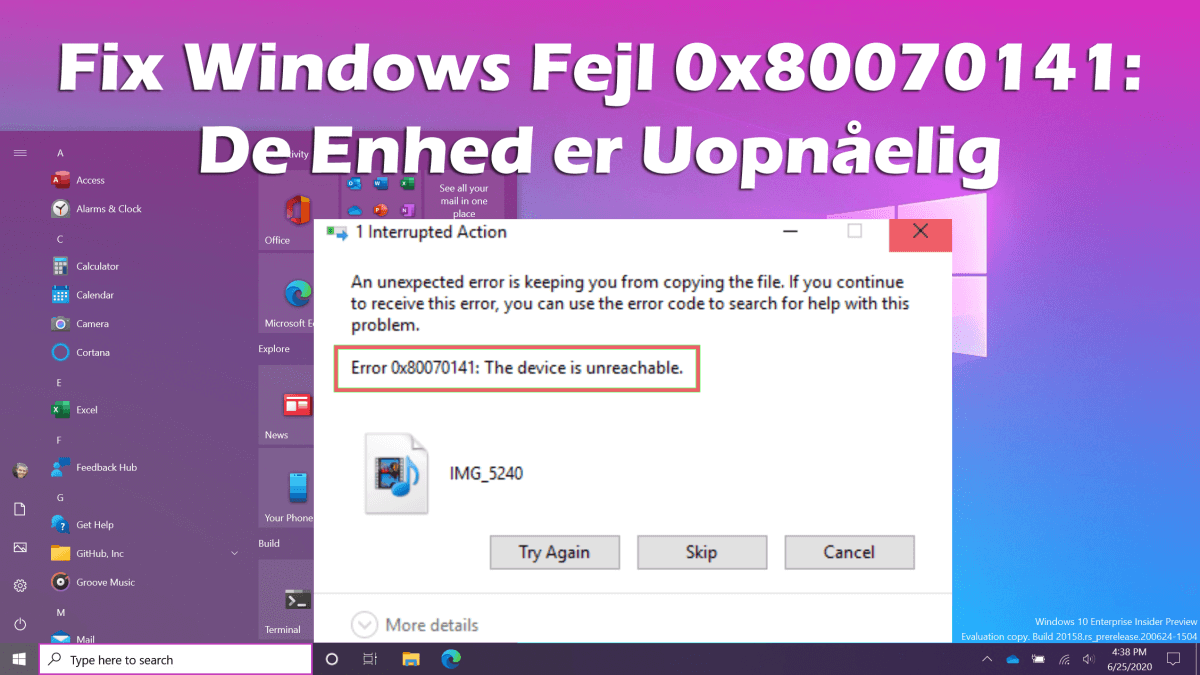
Der kan være en forkomst, hvor du kan komme på tværs af Windows-fejl 0x80070141: De enhed er uopnåelig mens du prøver at overføre filer fra en iOS / Android-enhed til Windows-computere.
Flere Windows-brugere har allerede gennemgået dette problem, hvor de ikke kunne kopiere filerne til computere. Denne fejlkode åbner hovedsagelig, når brugerne prøver at kopiere, åbne eller flytte JPEG / PNG-fil fra kameraets lagerenhed til pc’en.
Denne fejlkode begrænses ikke kun dig fra at overføre filerne fra iOS / Android-enheder, men også fra pen-drevet til pc’en. Fejlen 0x80070141 er et meget kendt problem, der vises på Windows 7 / 8.1 / 10.
Nu er her et stykke godt nyt for dig, denne fejl kan lade løses på din Windows-computer. Denne artikel vil du se, hvordan du løser Windows-fejl 0x80070141.
Så her går du! Gå først igennem de potentielle årsager til denne fejl, og flyt derefter til løsningerne, der er diskuteret nedenfor.
Hvad forårsager fejl 0x80070141: De enhed er uopnåelig?
Efter at have analyseret fejlkoden 0x80070141 og kigget på brugerens rapporter, har jeg kortlistet følgende årsager, der er den største synder, der er ansvarlig for denne fejl:
- File Explorer / hardwarefejl – Hvis der er en fejl i File Explorer eller et hardwareproblem, som din computer ikke kan opretholde og stabil forbindelse med den eksterne lager på, vil du stå over for denne fejl.
- Defekt USB-port / kabel – Du får muligvis også denne fejlkode på din Windows-computer, hvis du bruger den inkompatible USB-port, eller den USB-kabel, brugeren til at oprette forbindelse til computeren, er beskadiget.
- Stinavn / filnavn er for langt – En anden mulighed, der kan forårsage Windows-fejl 0x80070141, er at du prøver at overføre den fil, hvis filnavn indeholder mere end 256 tegn.
- Brug af kamera (PTP) – I nogle tilfælde ses det, at brugerne, der er tilsluttet via kameraet (PTP), ofte oplever problemer, mens de overfører filer til Windows-computere. I et sådant tilfælde kan skifte til MTP løse problemet.
- Forældet iTunes-version – Hvis du er en iOS-bruger, og du får Windows-fejlkoden 0x80070141, mens du kopierer filen fra iOS-enheder til Windows-pc’er, kan dette muligvis ske på grund af brugen af forældelsen iTunes-version.
- Ikke installeret opdateret opdatering – Da denne fejl også kan opstå på grund af Windows-fejl, kan installation af alle de ventende opdateringer løse problemet på din pc.
Sådan løses Windows-fejl 0x80070141?
Fix 1: Kør hardware- og Enhed Fejlfinding
De enhed er uopnåelig fejl 0x80070141 åbner på grund af File Explorer-fejl, der gør OS ud af stand til at registrere og oprette forbindelse til den eksterne lager. Så inden du går til en anden løsning, skal du først anvende denne metode.
Ifølge nogle berørte brugere lykkedes det at rette denne fejl ved at køre fejlfindingsprogrammet til hardware og enheder. Det er et Windows-indbygget hjælpeprogram, der scanner beregner til opdatering og løser de hardware-relaterede problemer.
For at køre dette værktøj skal du følge disse trin:
- Tryk på Windows + I-tasterne til at åbne Windows-indstillingerne.
- Vælg opdaterings- og sikkerheds indstillingen fra app Indstillinger.

- Klik på fanen Fejlfinding.
- Gå til sektionen Hardware og enheder, og klik på Kør fanen fejlfinding.
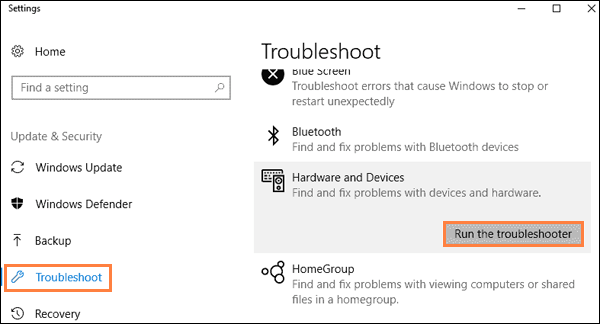
- Vent nu på hjælpeprogrammet til at scanne din computer fuldstændigt for at opdatere fejl.
- Hvis værktøjet registreret en fejl, skal du følge instruktionerne på skærmen for at rette fejl.
- Genstart computeren.
Kontroller nu, om du kan overføre mediefiler fra din smartphone til din computer
Fix 2: Brug et andet USB-kabel
Du kan også opleve Windows-fejlen 0x80070141 på grund af den inkompatible USB-port, eller hvis portene ikke er tilsluttet korrekt. Det er også muligt, at det USB-kabel, du bruger, er beskadiget, og det kan være årsagen til denne fejl på din Windows-computer.
Så for at sikre, at hvis problemet er med dit USB-kabel, skal du bruge et andet USB-kabel. Hvis dette kabel fungerer, og du er i stand til at sende til mediefilen til Windows-computeren, er problemet med USB-kablet.
Fix 3: Opret forbindelse som medieenhed
Hvis du får Windows-fejlen 0x80070141, mens du kopierer filer til computeren fra en Android-telefon, får du muligvis denne fejlmeddelelse på grund af tilslutning via PTP-forbindelsen (Camera).
Flere brugere har også bekræftet, at de stødte på denne fejl på grund af overførselsprotokollen “Forbundet som kamera”. Og ifølge disse brugere lykkedes det at rette denne fejl på deres Windows-computer ved at ændre overførselsprotokollen til MTP.
Hvis du vil bruge MTP-forbindelsen (Medieenhed), skal du stryge nedad fra toppen af din mobilskærm, her kan du se den USB-forbindelse, du bruger. Fra menuen skal du vælge medieenheden (MTP). Nu er du god at gå.
Når du har gjort dette, skal du prøve igen at kopiere filer til din computer fra din smartphone. Hvis du stadig får fejlen, så prøv den næste løsning.
Fix 4: Omdøb fil / katalog
Windows har visse begrænsninger og kan ikke behandle filer eller mapper, disse navne indeholder mere end 256 tegn.
Så hvis de filer, du vil kopiere på Windows-computeren, inkluderer det store filnavn eller stien, kan du muligvis støde på “Windows-fejl 0x80070141 – De enhed er uopnåelig”.
Du kan dog rette det ved at omdøbe filnavnet eller ændre stienavnet eller flytte filen til et andet bibliotek. Efter dette, prøv at kopiere filen til din pc, og dette gang skulle problemet være rettet.
Fix 5: Geninstaller din enhed
En anden løsning, der anbefales af de berørte Windows-brugere, er, at du kan ansøge om at rette fejlen 0x80070141 er at geninstallere enheden. For at gøre dette skal du følge disse instruktioner:
- Gå til Windows-søgefeltet, og skriv enhedsadministrator.
- Klik på Enhedshåndtering.
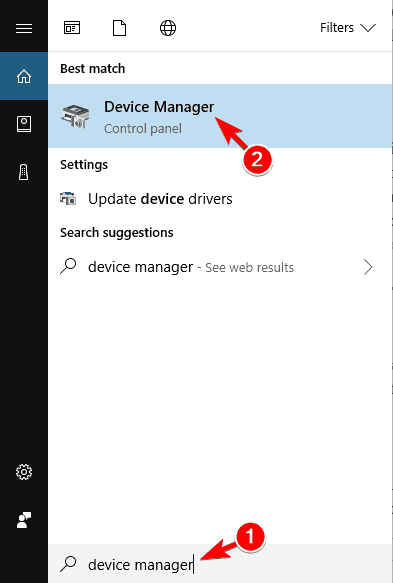
- I vinduet Enhedshåndtering skal du gå til fanen Handling og klikke på indstillingen Scan efter hardwareændringer fra menulisten.
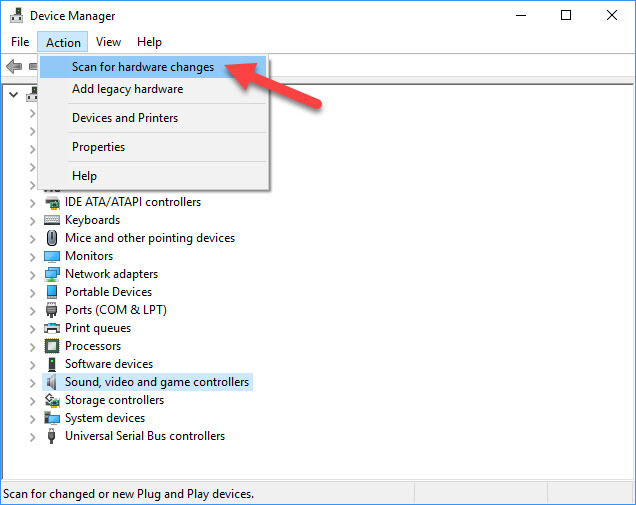
- Genstart computeren, og tilslut mobilen igen.
Fix 6: Kopier filer direkte til computeren
I henhold til de rapporterede brugere vises denne fejl under forsøg på at kopiere filer til NAS-drevet. Derfor for at løse dette problem foreslog brugerne en potentiel løsning, hvor du har brug for at kopiere filer direkte til computeren og derefter kopiere den til NAS-drevet.
Denne proces vil tage længere tid, da du her skal flytte filer to gange. Det er dog værd at vente, da det løser fejlen på din pc og giver dig mulighed for at kopiere filerne på din computer.
Fix 7: Installer afventende Windows-opdateringer
Windows-fejlen 0x80070141 kan også forekomme på grund af Windows-fejlen, som kan løses ved at installere Microsoft hotfix.
Og flere Windows-brugere formåede at rette denne fejl ved at bruge de nyeste Windows-opdateringer, hvilket betyder, at Microsoft allerede har frigivet patch til at rette fejlen. Så for at drage fordel af Microsoft hotfix skal du installere alle ventende opdateringer.
For at gøre dette skal du følge denne vejledning:
- Tryk på Windows + R-tasterne sammen for at åbne dialogboksen Kør.
- Skriv ms-settings:windowsupdate i feltet Kør, og klik på knappen OK for at åbne Windows Opdatering-vinduet.
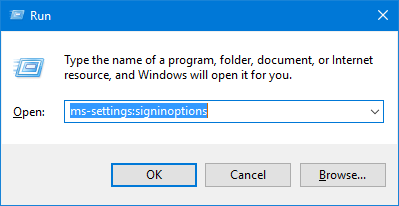
- I Windows Opdatering-vinduet skal du klikke på knappen Søg efter opdateringer for at kontrollere, om der er nogen ventende opdatering.
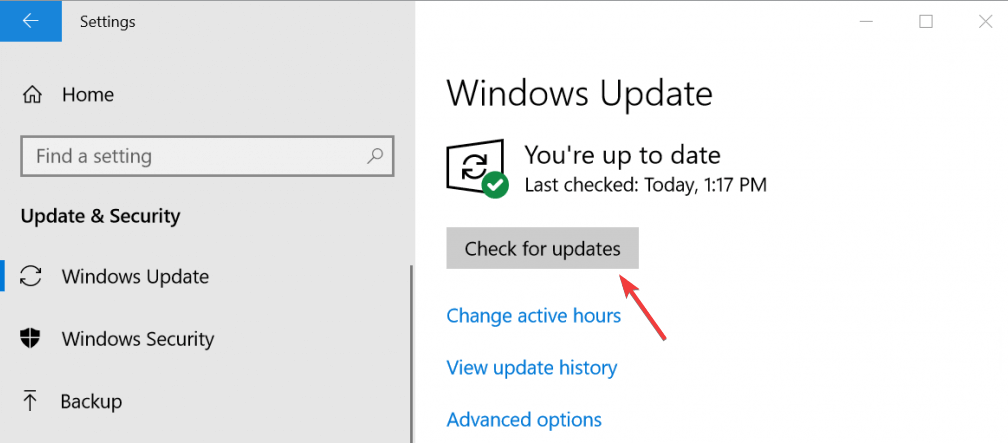
- Når scanningen er afsluttet, skal du følge instruktionerne på skærmen for at installere alle ventende opdateringer.
- Genstart computeren, når du har installeret alle opdateringerne.
Kontroller nu, om du nu er i stand til at kopiere filer til din computer uden at få 0x80070141-fejlen.
Yderligere løsninger til iOS-brugere:
1: Opdater iTunes
Hvis du prøver at overføre filer fra iOS-enheden til en Windows-computer og får Windows-fejlen 0x80070141 De enhed er uopnåelig, kan det skyldes, at du bruger det forældede iTunes.
I henhold til nogle af de berørte brugere kan opdatering af iTunes rette denne fejl. For at anvende denne rettelse skal du følge de givne trin:
- Åbn iTunes-applikationen på din pc, og klik på Hjælp.
- Klik på Kontroller for opdateringer.
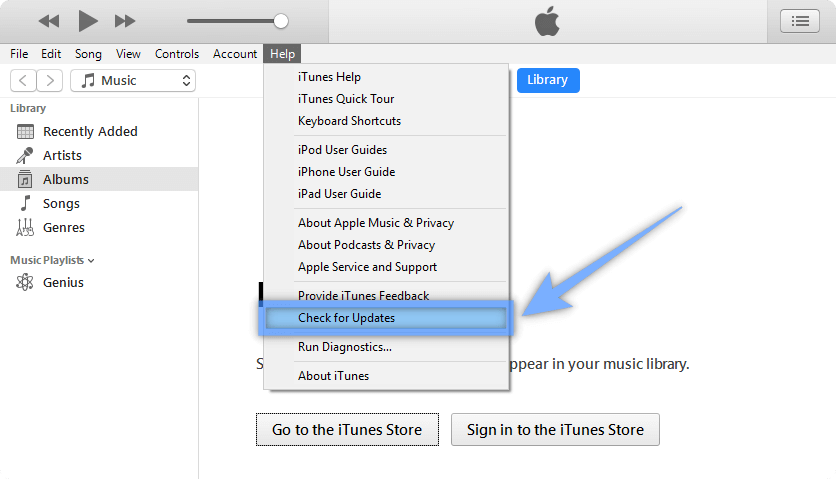
- Følg de givne instruktioner på skærmen for at fuldføre opdateringsprocessen.
- Genstart computeren.
- Kontroller nu, om du kan kopiere filerne til din computer fra iOS-enheden.
2: Skift overførselsindstillinger
Den næste løsning, der kan hjælpe iOS-brugere med at rette denne fejl på Windows-computere, er at omkonfigurere overførselsindstillingerne på iOS-enheden. Nogle gange kan små ændringer i indstillingerne hjælpe dig med at slippe af med sådanne problemer.
Her er den guide, du skal følge for at omkonfigurere overførselsindstillingerne:
- Gå til indstillingerne på din iOS-enhed.
- Gå til “Fotos”
- Rul ned og gå til afsnittet “Overfør til Mac eller pc”.
- Vælg indstillingen Behold originaler.
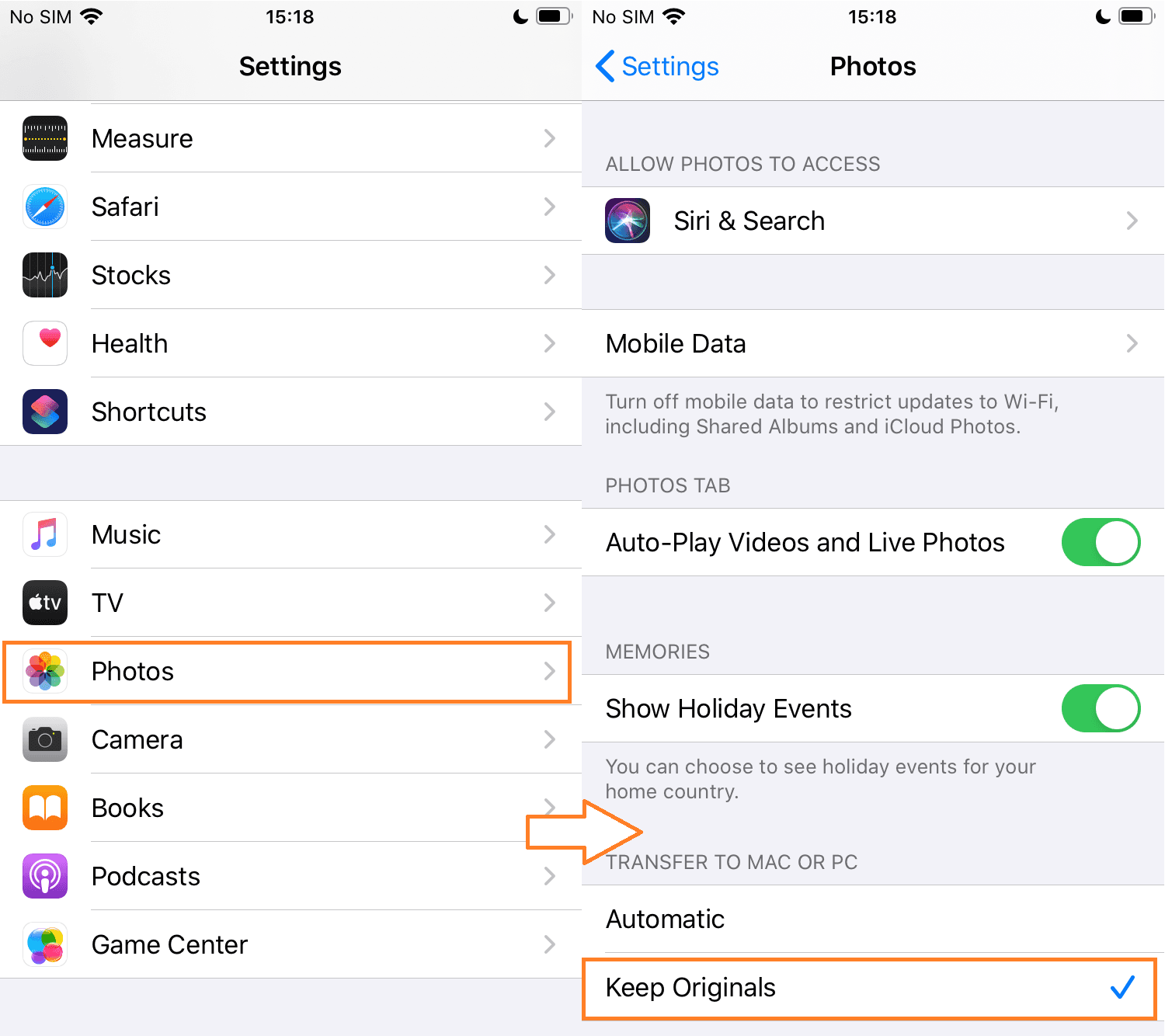
- Kontroller nu, om problemet er løst.
Bedste løsning til at rette Windows-pc-fejl
Vi oplever ofte flere Windows-fejl og problemer på vores computere. Nogle af dem er nemme at håndtere, mens nogle fejl ikke kan løses let og har brug for avancerede løsninger. Så hvis du gennemgår en stædig fejl, skal du prøve PC Reparation Værktøj.
Det er et reparationsværktøj, der er i stand til at rette forskellige pc-fejl såsom BSOD, DLL, registreringsdatabase-, applikations- og spilfejl, reparerer beskadigede systemfiler og beskytter pc’en mod virus / malware-angreb.
Bortset fra fejlene øger det også ydeevnen ved at optimere pc’en. Så skal du blot installere det på din computer og rette alle Windows-fejlene med blot et par licks.
Få PC Reparation Værktøj til at løse pc-fejl / problemer
Konklusion
De enhed er uopnåelig fejl 0x80070141 tillader ikke dig at kopiere filer på Windows-pc’en fra en smartphone. Derfor skal det løses, så snart du får denne fejl.
Du kan bruge de ovennævnte løsninger til at rette Windows-fejlen 0x80070141. Alle disse rettelser har potentialet til at løse dette problem. Derfor skal du prøve det.
Desuden, hvis du gennemgår en anden fejl på din Windows-computer, skal du følge den anbefalede løsning, der er nævnt i det foregående afsnit.
Endelig håber jeg, at denne guide hjalp dig med at løse fejlen. Men i et tilfælde, hvis du stadig står over for problemet, kan du kontakte os for yderligere hjælp på Facebook eller Twitter.
Hardeep has always been a Windows lover ever since she got her hands on her first Windows XP PC. She has always been enthusiastic about technological stuff, especially Artificial Intelligence (AI) computing. Before joining PC Error Fix, she worked as a freelancer and worked on numerous technical projects.